Mi az iTop Screen Recorder? [Részletes vélemények + alternatívák]
Néha fel szeretné venni a képernyőt, amikor egy webináriumon, online órán vagy megbeszélésen vesz részt, filmeket és műsorokat streamel. Ezzel bármikor újra megtekintheti a képernyőn rögzített kimenetet, amikor csak akarja és szüksége van rá. Néha úgy szeretné elkészíteni az oktatóprogramot, hogy rögzíti a képernyőt, miközben lefedi az arcát és beszél. Emiatt feltöltheti közösségi oldalaira, hogy megosszon valamivel kapcsolatos tudását. Ha Ön játékos, rögzítheti a játékmenetet is, amelyet megmutathat játékostársainak. Amit felhasználhatsz tartalomként, amelyet feltölthetsz a közösségi média platformokra.
A képernyő rögzítésének számos oka van, de céljának eléréséhez rendelkeznie kell egy képernyőrögzítő alkalmazással. A legjobb választás, ha olyan felvevőt használ, amely megfelel az elvárásainak és kielégíti az Ön igényeit. Azzal, iTop Screen Recorder bejelöli az összes keresett négyzetet. Ez a bejegyzés átfogó információkat tartalmaz az említett felvevőről. Megbízható áttekintéseket, beépített funkciókat és eljárásokat tartalmaz, amelyek a program használatának előnyeit szolgálják. Ha többet szeretne megtudni erről a képernyőrögzítőről, folytassa a következő részekkel.
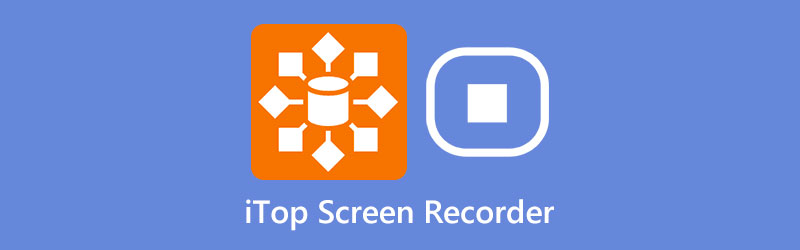
- ÚTMUTATÓ LISTÁJA
- 1. rész: Mi az iTop Screen Recorder
- 2. rész. Letöltés és használat
- 3. rész Pro & Cons
- 4. rész. Legjobb alternatíva
- 5. rész. GYIK az iTop Screen Recorderről
1. rész: Mi az iTop Screen Recorder
Ha olyan képernyőrögzítő alkalmazást keres, amely kezdőbarát felülettel rendelkezik, akkor számíthat az iTop Screen Recorderre. Ez egy képernyőrögzítő alkalmazás, amely csak a Windows-felhasználók számára érhető el. Nincs szükség tapasztalt videószerkesztőre ahhoz, hogy háttér nélkül elsajátítsa és elvégezze a feladatát. Ez a felvevő képes rögzíteni a képernyőt, a játékmenetet és a hangot. Ezenkívül a webkamerát használhatja az arc fedésére is, ha oktatóanyag-szerű videotartalmat szeretne. A kérdés az, hogy az iTop Screen Recorder jó?
◆ Ez a képernyőrögzítő eszköz lehetővé teszi a felhasználók számára, hogy rögzítsék a képernyőt az asztali mozgásokról, például a billentyűzetről, az egérkattintásokról stb.
◆ Nagy felbontású, képernyőn rögzített videokimenetet tud készíteni késés és problémamentesen. Ezenkívül lehetővé teszi a felhasználók számára, hogy preferenciáik alapján kiválasszák a képernyő egy részét vagy területét.
◆ Lehetővé teszi a pro verzióra előfizető felhasználók számára, hogy rögzítsenek egy feladatütemezést a választási rögzítési lehetőség használatával. A beállított időtartam alapján automatikusan rögzíti és leállítja a felvételt.
◆ Beépített videószerkesztővel rendelkezik, amely lehetővé teszi a felhasználók számára, hogy képeket, szűrőket és matricákat adjanak a felvételeikhez.
2. rész. Letöltés és használat
Mindenekelőtt keresse fel az iTop Screen Recorder hivatalos webhelyét az iTop Screen Recorder letöltéséhez. Kattints a Ingyenes letöltés gombot a fő webhelyről a letöltés megkezdéséhez. Ezután folytassa a telepítési folyamattal, és nyissa meg a programot az asztalon.
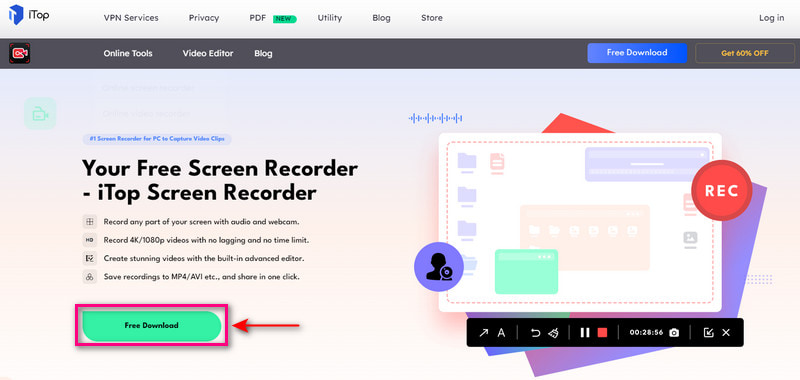
A képernyőrögzítő eszköz megnyitása után válassza ki a felvételi területet igényei szerint. Kiválaszthatja a teljes képernyőt, vagy kiválaszthat egy adott régiót, ablakot és rögzített arányt. A felvételi területen kívül kapcsolja be a Hangszóró, Mikrofon, Egér hatás, ill Webkamera preferenciája alapján. Ezzel a funkcióval átfedheti az arcát, beillesztheti a hangot, és láthatja az egér mozgását.
Miután rendezte, kattintson a REC gombot a képernyőrögzítési folyamat elindításához. A felvétel megkezdése előtt egy második visszaszámlálást fog látni.
Ha végzett a képernyő rögzítésével, kattintson a gombra Állj meg gombot a widgetből a jobb alsó részen. Ezt követően láthatja a képernyőn rögzített videó kimenetét a mappájában.
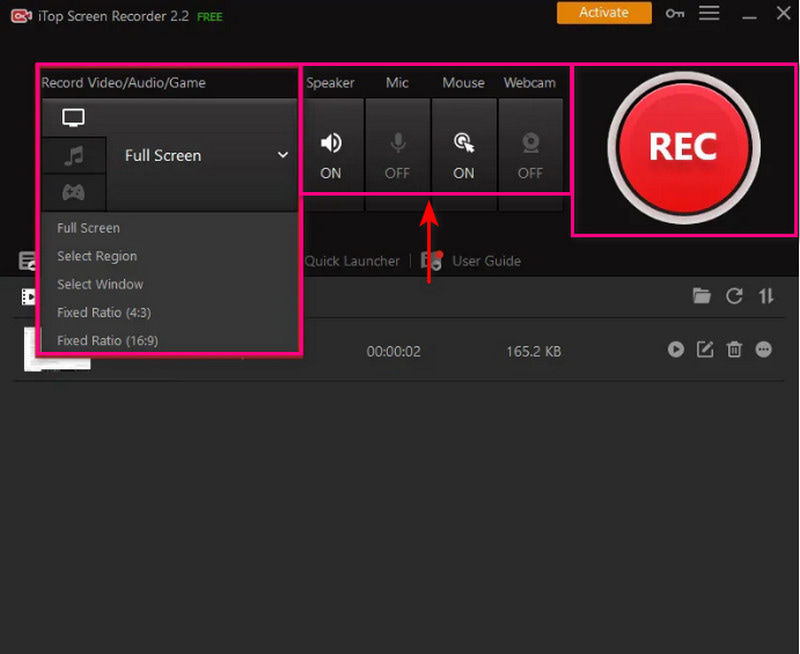
3. rész Pro & Cons
- Képes képernyőn végzett tevékenységek, játékok és hang rögzítésére
- Lehetővé teszi a felhasználók számára, hogy kiválassza a képernyő egy részét a rögzítéshez
- Videószerkesztő funkciókkal rendelkezik
- Lehetővé teszi a felhasználók számára az arcok lefedését és képernyőképek rögzítését
- Csak Windows PC-hez érhető el
- Az ingyenes verzió gyenge minőségű képernyőn rögzített videó kimenetet produkál
- Az ingyenes verzió vízjelet tartalmaz a képernyőn rögzített videó kimenetén
- Csak korlátozott fájlformátumokat támogat
- Nem rendelkezik olyan rögzítési funkcióval, amely lehetővé tenné a felhasználók számára, hogy ütemezést állítsanak be
- Iratkozzon fel a prémium verzióra, hogy teljes hozzáférést kapjon a programhoz
4. rész. Legjobb alternatíva
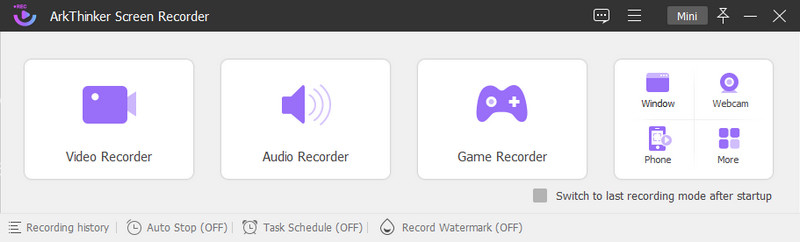
Ha a legjobb képernyőrögzítési alternatívát szeretné, akkor számíthat rá ArkThinker képernyőfelvevő. Kompatibilis Mac és Windows rendszerrel, így nem kell aggódnia, ha kompatibilis a számítógépével. Kezdőbarát felülettel rendelkezik, amely könnyen használható és szabályozható, hogy Ön kezdő vagy profi. Ez a program rengeteg beépített rögzítési funkcióval rendelkezik, amelyek az Önhöz hasonló első felhasználó számára előnyösek. Gyorsan és problémamentesen rögzíthet videót, hangot, játékot, telefont és még sok más lehetőséget.
Ez a program rögzítheti a képernyőn végzett tevékenységeit. Különféle képernyőméreteket biztosít, amelyek lehetővé teszik a rögzíteni kívánt képernyőterület kiválasztását. Ezenkívül a webkamera segítségével befedheti az arcát, és beillesztheti a hangot a rendszerhang és a mikrofon bekapcsolásával. Ez a program lehetővé teszi a felhasználók számára, hogy beállítsanak egy feladatütemezést, és válasszanak egy felvételi készletet a képernyő rögzítéséhez. Ezzel egyidejűleg állítsa be a kezdési időpontot és a képernyőn rögzített videó kívánt hosszát. Ha a videóban nemkívánatos részek vannak, a vágási beállításokkal kiküszöbölheti a felesleges részeket. Ezt követően csak a videódhoz nélkülözhetetlen részeket őrzi meg. Ráadásul nem jelenít meg vízjelet a képernyőn rögzített videokimeneten. Ezzel a képernyőrögzítő programmal percek alatt elérheti célját. Kezdje el rögzíteni a képernyőn végzett tevékenységeit ezzel az eszközzel egyszerűen és problémamentesen.
- Intuitív felülettel rendelkezik, amely könnyen érthető és elsajátítható
- Számos beépített rögzítési funkcióval rendelkezik
- Számos népszerű audio- és videofájlformátumot támogat
- Nincs rögzítési időkorlátja
- Nem igényel internetkapcsolatot
- Levágási lehetőséggel rendelkezik
- Automatikus leállítási és feladatütemezési opciókkal rendelkezik
- Nincs vízjel beágyazva a képernyőn rögzített videokimenetbe
- Iratkozzon fel a fizetős verzióra, hogy teljes hozzáférést kapjon a programhoz
További megoldások keresése
OBS Screen Recorder: Erőteljes képernyő és műsorszóró eszköz Képernyőrögzítés alapos módjai a Quicktime segítségével Apple-eszközökön5. rész. GYIK az iTop Screen Recorderről
Hol menti az iTop képernyőfelvételt?
A képernyőrögzítési folyamat után megkeresheti a képernyőn rögzített videókat a Videó területen a Saját alkotások gomb alatt.
Mennyi az ingyenes iTop képernyőrögzítő korlátja?
A program ingyenes verziója gyenge minőségű, vízjelet jelenít meg a kimeneten, és korlátozott fájlformátumokkal rendelkezik. A korlátozások elkerülése érdekében elő kell fizetnie a program fizetős verziójára.
Miért van szükségem képernyőrögzítőre?
A képernyőrögzítés segítségével rögzítheti a képernyőn végzett tevékenységeket számítógépén, telefonon és más eszközökön. Ezenkívül a képernyőrögzítő lehetővé teszi a felhasználók számára, hogy arcukat és hangjukat adják hozzá a felvételekhez. Információkat tudnak megjeleníteni a képernyőn, miközben a kontextuson alapuló beszélgetést alkalmaznak.
Következtetés
A iTop képernyő felvétel Az alkalmazás könnyen használható, és hasznos beépített funkciókat és szerkesztési funkciókat kínál. Ennek ellenére van egy korlátozása, ha csak az ingyenes fizetős verziót használja. Csak akkor teszi lehetővé a program teljes elérését, ha igénybe veszi a fizetős vagy a pro verziót. Alternatív megoldásként használhatja az ArkThinker Screen Recorder-t a képernyőtevékenységek rögzítésére vonatkozó feladat végrehajtásához. Ezenkívül ráfedheti az arcát, és hozzáadhatja a hangot a képernyő rögzítése közben. Ezzel a programmal olyan kiváló minőségű képernyőn rögzített videót készíthet, amelyet szeretne.
Mi a véleményed erről a bejegyzésről? Kattintson a bejegyzés értékeléséhez.
Kiváló
Értékelés: 4.9 / 5 (alapján 362 szavazatok)
Relatív cikkek
- Videó rögzítése
- Részletes útmutató képernyő vagy videók rögzítéséhez Mac számítógépeken
- A legjobb játékrögzítő a játékmenet rögzítéséhez [Megbízható eszközök + vélemények]
- A legjobb képernyőrögzítők Windows, Mac, iPhone és Android számára
- A legjobb képernyőrögzítők Windows, Mac, iPhone és Android számára
- A legjobb képernyőrögzítők Windows, Mac, iPhone és Android számára
- Használható módszerek a képernyőrögzítéshez Android telefonon vagy táblagépen
- 3 legjobb módja annak, hogy elmondja, hogyan kell képernyőfelvételt készíteni Chromebookon
- Apowersoft Screen Recorder: Rögzítse a képernyőt hanggal egyszerre
- TikTok videó rögzítése számítógépen és mobileszközön
- Facetime hangfelvétel gyors módjai Apple-eszközökön



